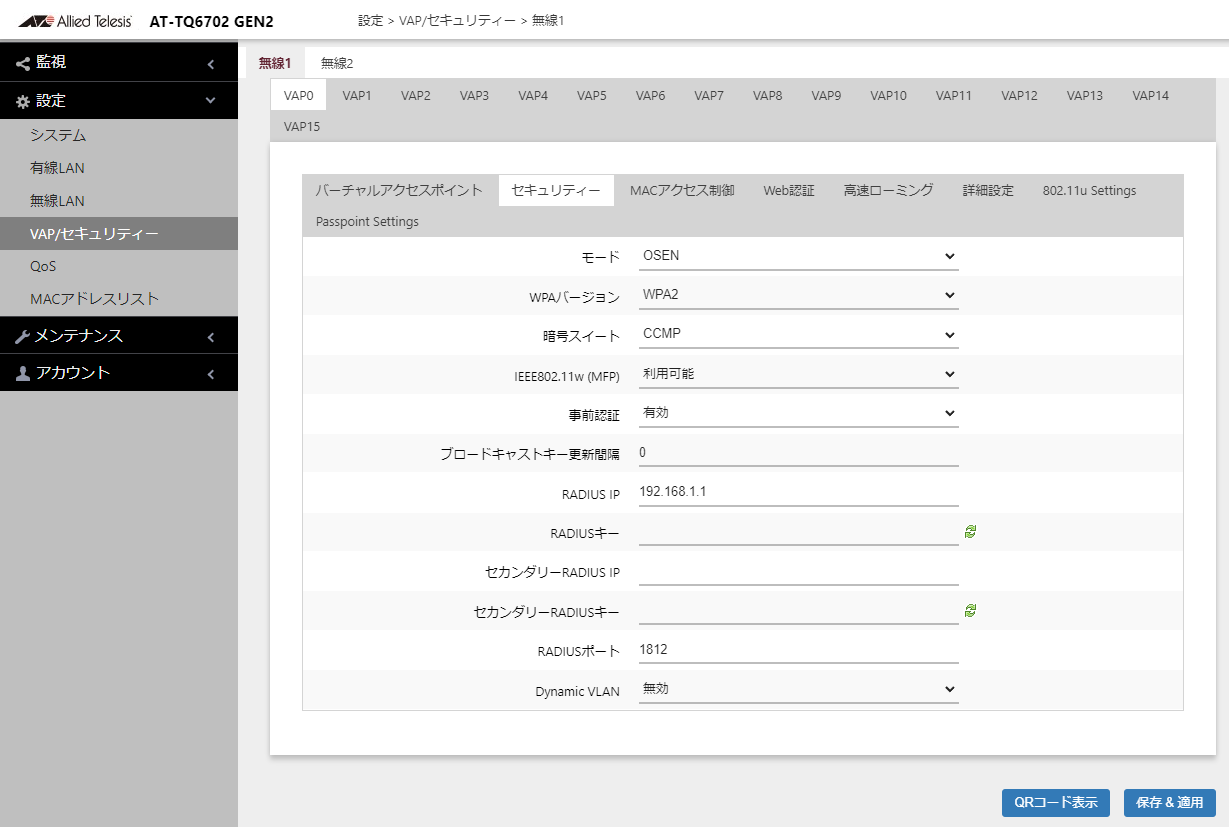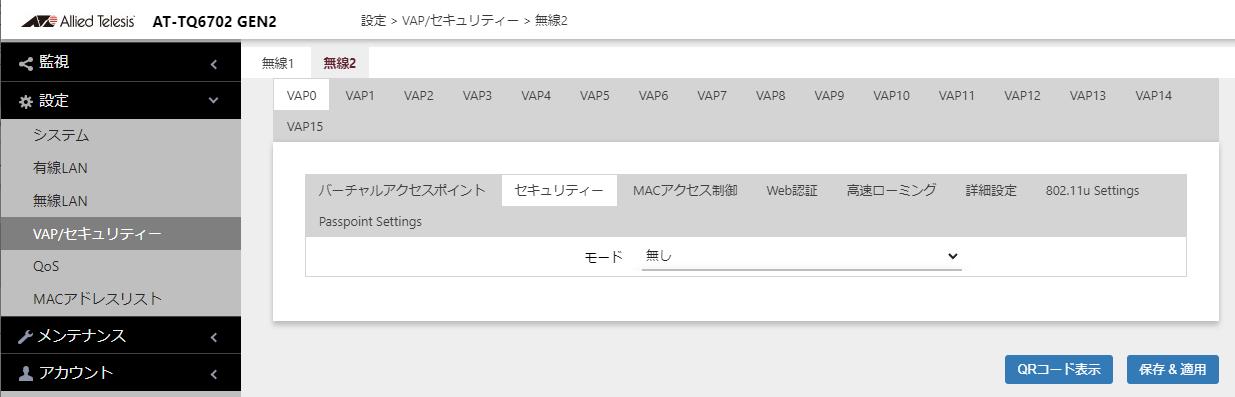
| 項目名 | 説明 |
|---|---|
| モード:無し | 認証および暗号化を行いません。誰でも自由にVAPに接続することができます。 ゲスト用のホットスポットを用意するなどの目的でこれを選択する場合、ネットワーク全体のセキュリティーを考慮する必要があります。 |
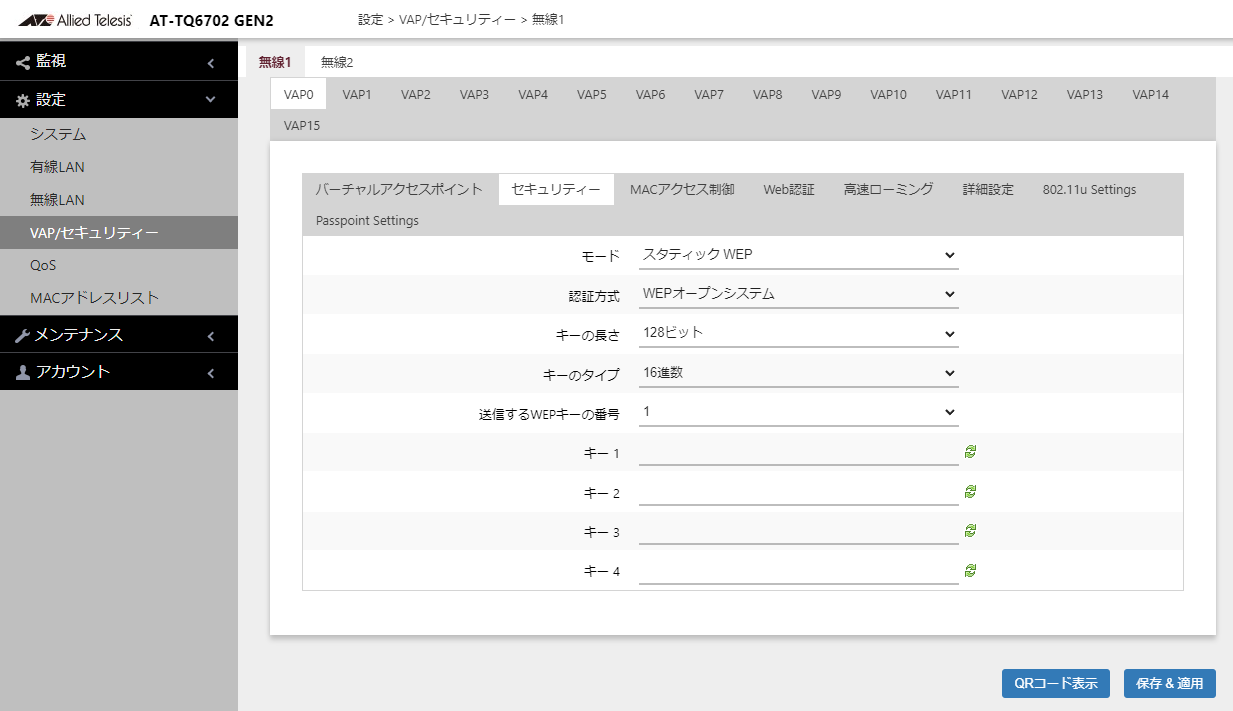
| 項目名 | 説明 | ||||||
|---|---|---|---|---|---|---|---|
| モード:スタティックWEP | 固定キーをもとにRC4アルゴリズムによる暗号化を行います。無線クライアント個別の認証は行いません。WEPは脆弱なため、固定キーで運用するなら「WPAパーソナル」の使用をおすすめします。無線1、無線2のVAP0で設定可能です。 | ||||||
| 認証方式 | スタティックWEPの認証方式(WEPオープンシステム、WEP共有キー)を選択します。デフォルトは「WEPオープンシステム」です。セキュリティー対策のためには、WEPオープンシステムを設定することをおすすめします。
| ||||||
キーの長さ | WEPキーの強度を選択します。デフォルトは「128ビット」です。
64ビット 128ビット | ||||||
キーのタイプ | WEPキーの生成方法を選択します。デフォルトは「16進数」です。
ASCII 16進数 | ||||||
| 送信するWEPキーの番号 | 1〜4のWEPキーのうち、実際に使用するキーを選択します。デフォルトは「1」です。 | ||||||
| キー 1〜4 | 指定した「キーの長さ」、「キーのタイプ」通りにWEPキーを入力します。デフォルトは空欄です。 キー1〜4の4種類のキーを登録しておくことができますが実際に通信で使用するのは1つです。また、通信を行うためには、無線クライアントでも「送信するWEPキーの番号」で選択したキーと同じWEPキーを設定する必要があります。 | ||||||
| 表示切り替えアイコン | クリックするとキーが文字列表示に切り替わります。再度クリックすると「●」表示に戻ります。 |
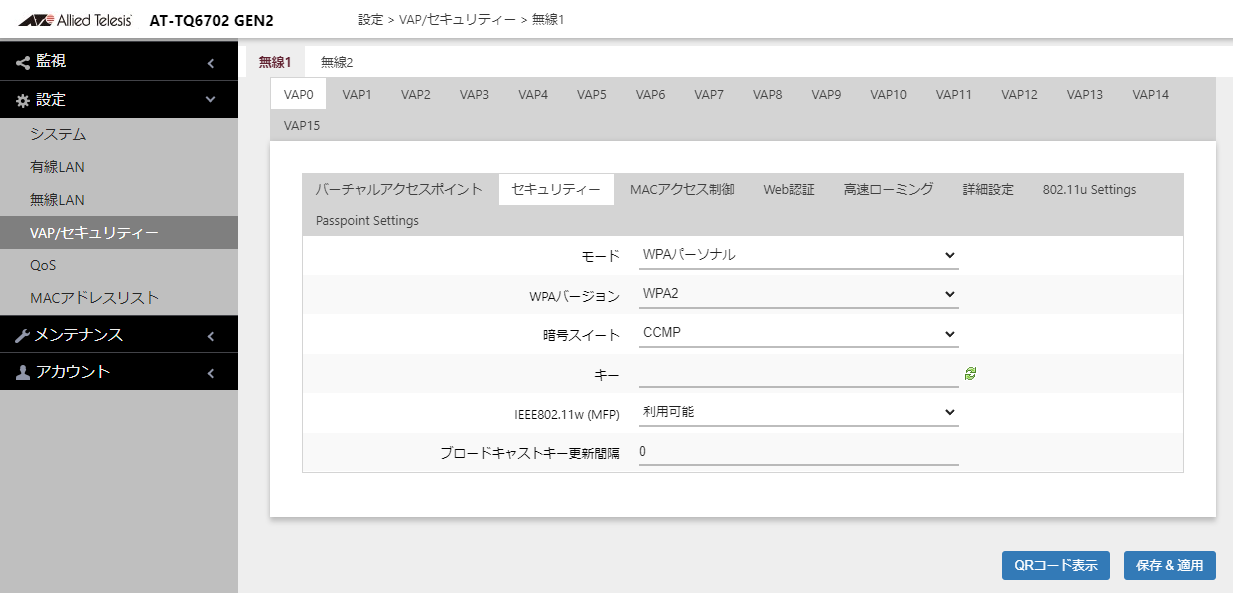
| 項目名 | 説明 | ||||||||||
|---|---|---|---|---|---|---|---|---|---|---|---|
| モード:WPAパーソナル | 事前共有キー(PSK)をもとに無線クライアント個別のキーを生成し、本製品と無線クライアント間で認証と暗号化を行います。 | ||||||||||
| WPAバージョン |
使用するWPAバージョン(WPA and WPA2、WPA2、WPA2 and WPA3、WPA3)を選択します。
| ||||||||||
| 暗号スイート | 暗号プロトコルはWPAバージョンの設定により紐づいて設定されます。
| ||||||||||
| キー | 暗号キーを8〜63文字の半角英数記号で入力します。大文字、小文字は区別されます。 デフォルトは「空欄」です。 | ||||||||||
| 表示切り替えアイコン | クリックするとキーが文字列表示に切り替わります。再度クリックすると「●」表示に戻ります。 | ||||||||||
| IEEE 802.11w (MFP) (管理フレーム保護) | 無線クライアントがMFPに対応している場合、IEEE 802.11管理フレームを保護することが可能です。WPAバージョンで「WPA and WPA2」以外を選択している場合は設定があらかじめ決められています。
Note
| ||||||||||
| ブロードキャストキー更新間隔 | VAPに接続している無線クライアントに送信するブロードキャストパケットのキーの更新間隔を設定します。0〜86400(秒)が入力できます。「0」は、キーを更新しません。デフォルトは「0」です。 |
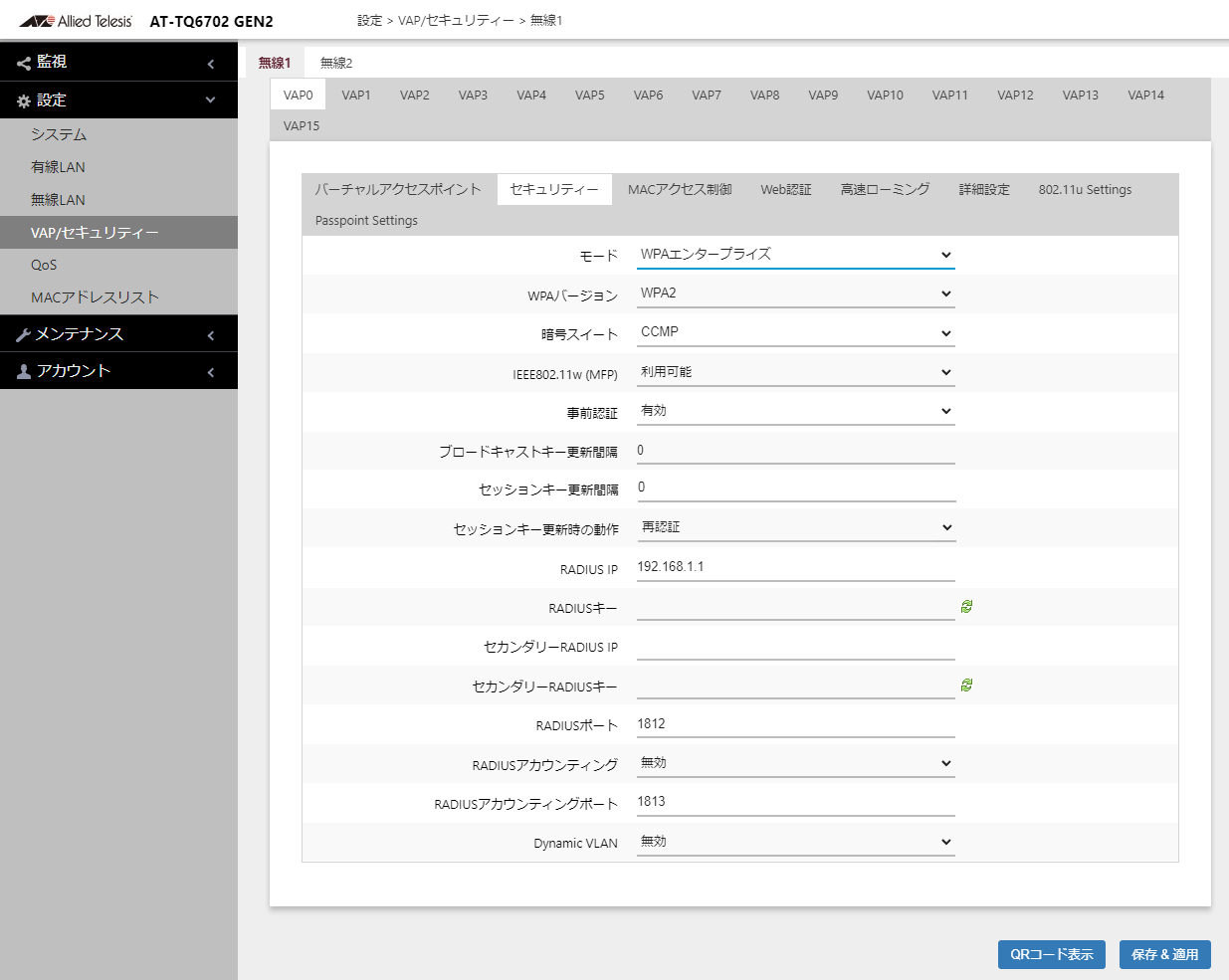
| 項目名 | 説明 | ||||||||||
|---|---|---|---|---|---|---|---|---|---|---|---|
| モード:WPAエンタープライズ | RADIUSサーバーで無線クライアント個別のキーを生成し、本製品と無線クライアント間で認証と暗号化を行います。 | ||||||||||
| WPAバージョン |
使用するWPAバージョン(WPA and WPA2、WPA2、WPA2 and WPA3、WPA3)を選択します。デフォルトは「WPA2」です。 Note
| ||||||||||
| 暗号スイート | 暗号プロトコルはWPAバージョンの設定により紐づいて設定されます。
| ||||||||||
| IEEE 802.11w (MFP) (管理フレーム保護) | 無線クライアントがMFPに対応している場合、IEEE 802.11管理フレームを保護することが可能です。WPAバージョンで「WPA2」以外を選択している場合は設定があらかじめ決められています。
Note
| ||||||||||
| 事前認証 | 「有効」にすると、無線クライアントが現在使用している無線APから、ローミング先となる無線APに事前認証情報を中継します。これにより、無線クライアントのローミング時における認証がスピードアップされます。デフォルトは「有効」です。 | ||||||||||
| ブロードキャストキー更新間隔 | VAPに接続している無線クライアントに送信するブロードキャストパケットのキーの更新間隔を設定します。0〜86400(秒)が入力できます。「0」は、キーを更新しません。デフォルトは「0」です。 | ||||||||||
| セッションキー更新間隔 | VAPに接続している無線クライアントに送信するセッションキーの更新間隔を設定します。0〜86400(秒)が入力できます。「0」は、キーを更新しません。デフォルトは「0」です。 | ||||||||||
| セッションキー更新時の動作 | セッションキーの更新時に無線クライアントとの接続を切断する場合は「切断」、再認証を行う場合は「再認証」を選択します。デフォルトは「再認証」です。 | ||||||||||
| RADIUS IP | プライマリーとして使用するRADIUSサーバーのIPアドレスを入力します。デフォルトは「192.168.1.1」です。 | ||||||||||
| RADIUSキー | プライマリーRADIUSサーバーに接続するためのパスワードを128文字までの半角英数記号で入力します。デフォルトは空欄です。 | ||||||||||
| セカンダリーRADIUS IP | セカンダリーとして使用するRADIUSサーバーのIPアドレスを入力します。セカンダリーRADIUSサーバーを使用しない場合は空欄にします。デフォルトは空欄です。 | ||||||||||
| セカンダリーRADIUSキー | セカンダリーRADIUSサーバーに接続するためのパスワードを128文字までの半角英数記号で入力します。デフォルトは空欄です。 | ||||||||||
| RADIUSポート | プライマリー、セカンダリーそれぞれの外部RADIUSサーバーのポート番号を0〜65535の範囲で入力します。デフォルトは「1812」です。 | ||||||||||
| RADIUSアカウンティング | 「有効」にすると、ユーザーを認証した外部のRADIUSサーバーを使用して、ユーザーがセッション中に使用したリソース(使用時間など)を記録することができます。デフォルトは「無効」です。 | ||||||||||
| RADIUSアカウンティングポート | プライマリー、セカンダリーそれぞれの外部RADIUSサーバーのアカウンティングポートのポート番号を0〜65535の範囲で入力します。デフォルトは「1813」です。 | ||||||||||
| Dynamic VLAN | 「有効」にすると、無線APでダイナミックVLANを有効にします。デフォルトは「無効」です。 | ||||||||||
| 表示切り替えアイコン | クリックするとRADIUSキー、またはセカンダリーRADIUSキーが文字列表示に切り替わります。再度クリックすると「●」表示に戻ります。 |